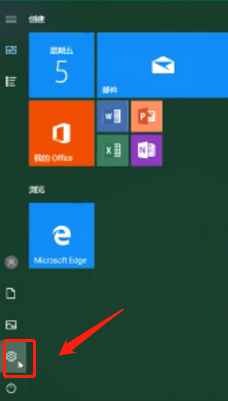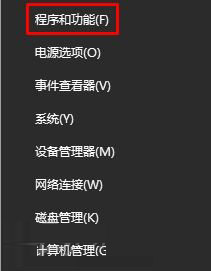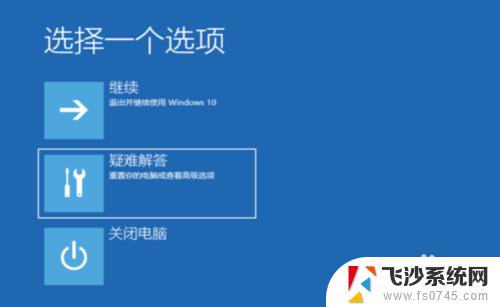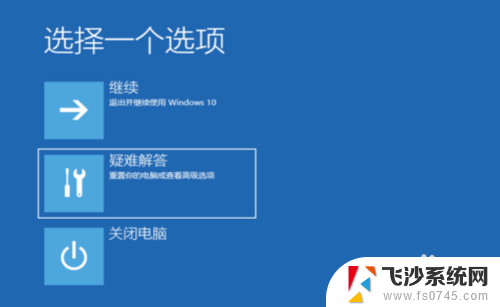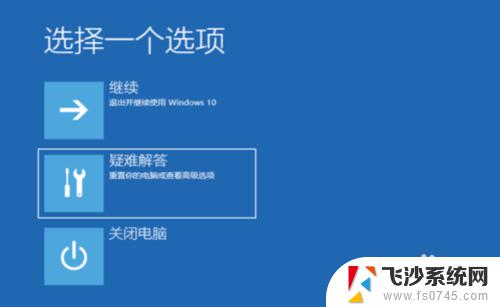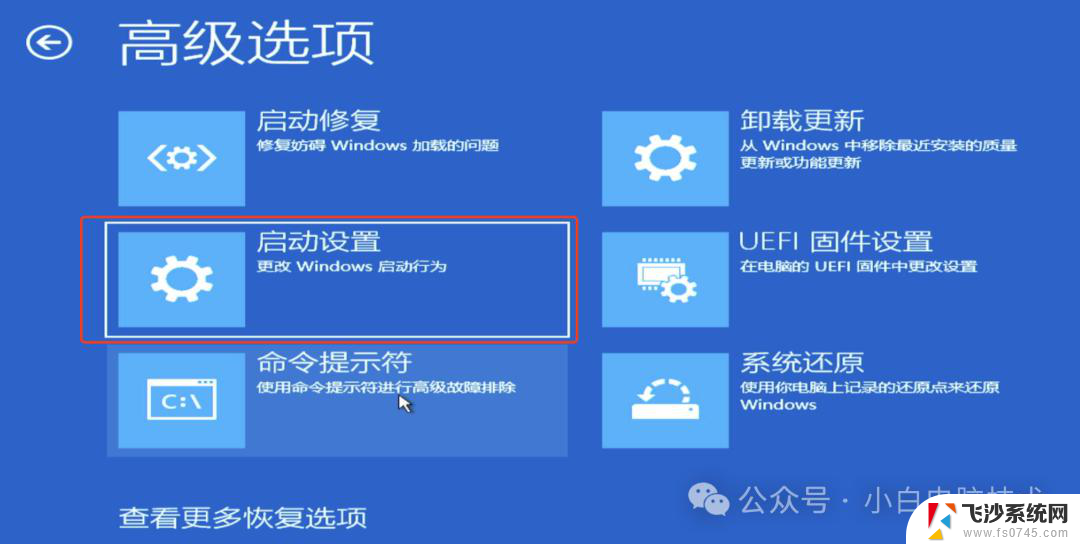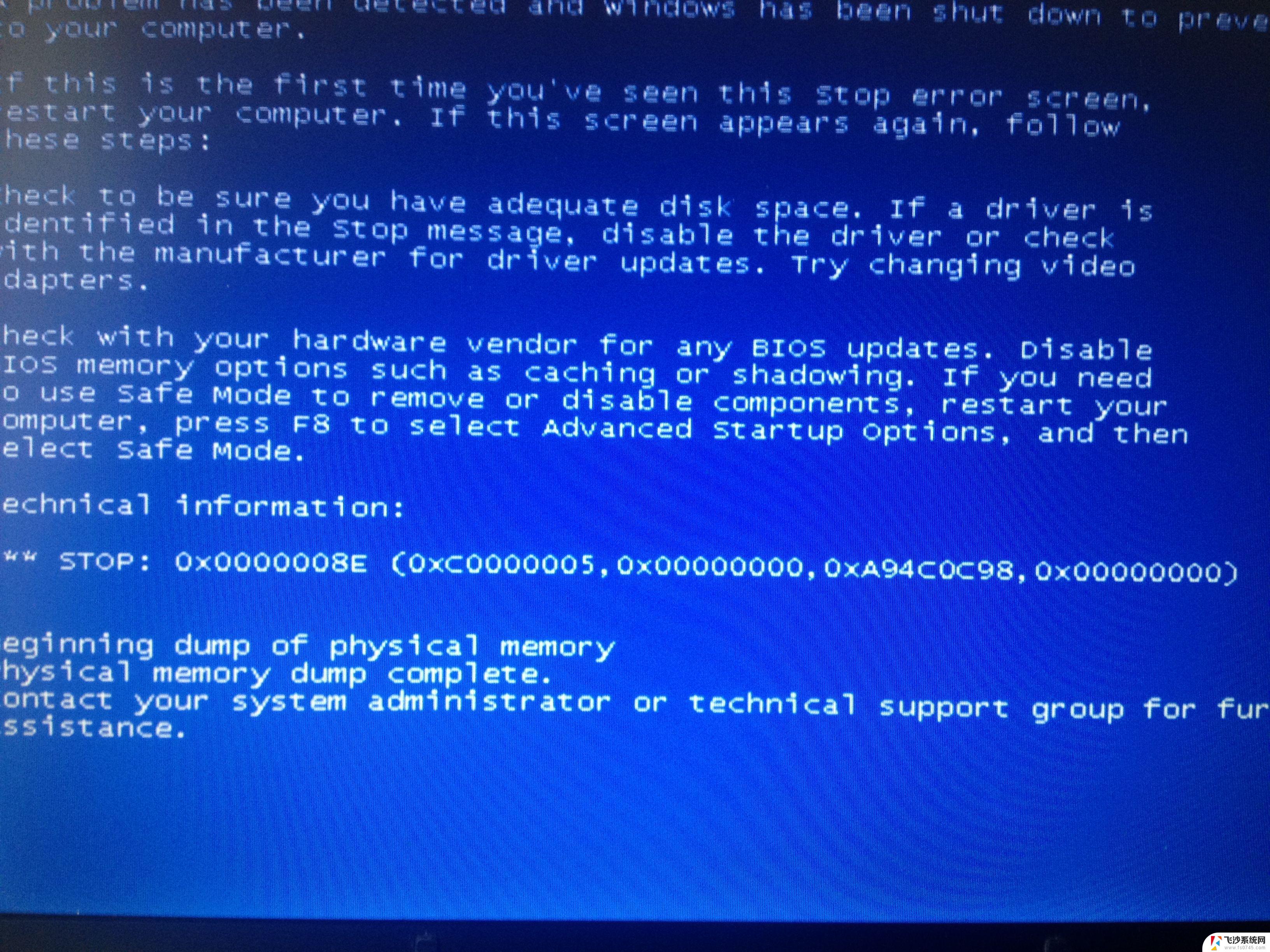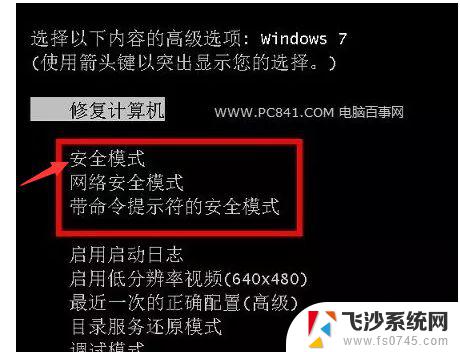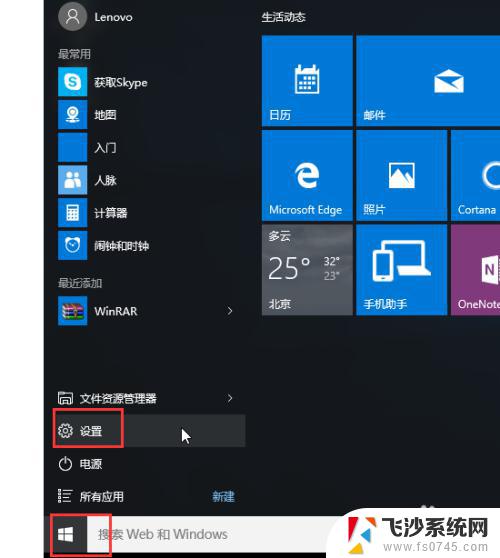win10安全模式删除补丁 如何删除win10系统安全补丁
Win10系统安全补丁是为了保护用户系统安全而设计的重要更新程序,但有时候在安全模式下需要删除这些补丁,在安全模式下删除Win10系统安全补丁,可以解决一些系统问题,比如软件冲突或系统运行缓慢等。但在删除之前,用户需要确保备份重要数据,以免操作失误导致数据丢失。下面将介绍如何在Win10安全模式下删除系统安全补丁的方法。
步骤如下:
1.在Windows10系统桌面,右键点击桌面左下角的开始按钮。在弹出的菜单中选择“设置”菜单项。
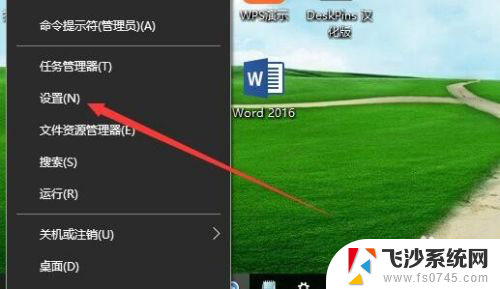
2.这时可以打开Windows10的设置窗口,点击“更新和安全”图标。
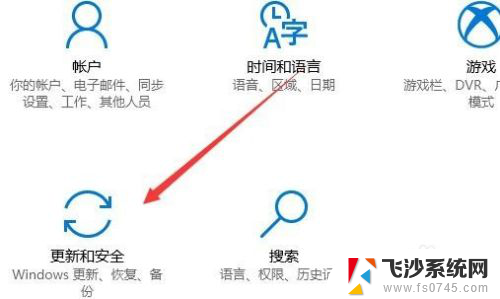
3.这时就可以打开Windows10更新窗口了,点击右侧窗口中的“查看已安装更新历史记录”快捷链接。
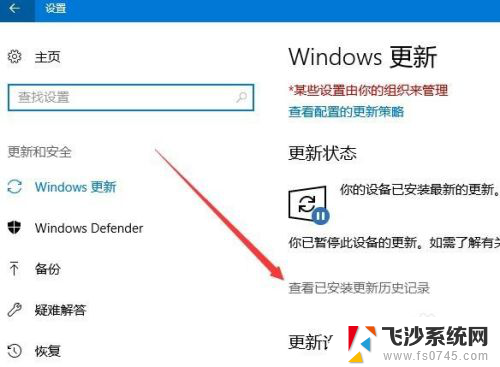
4.在打开的新窗口中,点击“卸载更新”快捷链接。
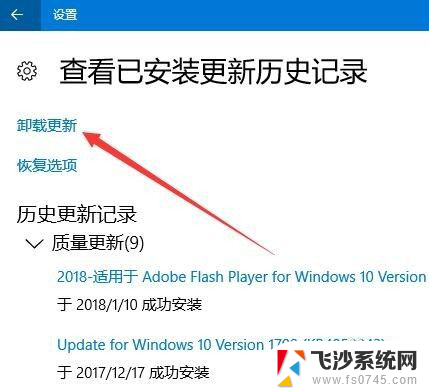
5.这时就会打开控制面板的已安装更新窗口,在窗口中选中最近的更新补丁
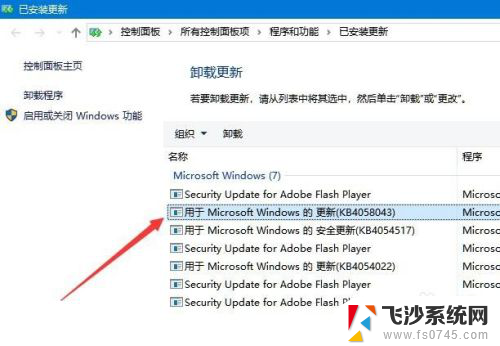
6.右键点击选中的更新补丁,在弹出菜单中选择“卸载”菜单项。
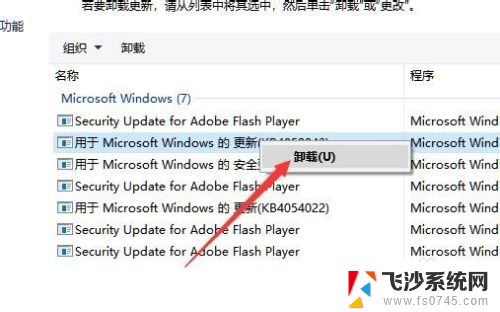
7.这时就会弹出一个“卸载更新”的窗口,点击“是”按钮就可以了。一会系统就会自动卸载该补丁。
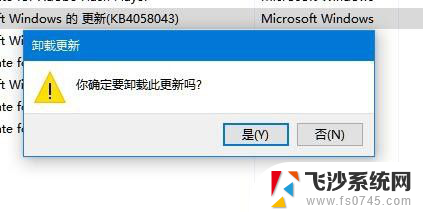
以上就是Win10安全模式删除补丁的全部内容,如果您需要的话,可以按照以上步骤进行操作,希望这对您有所帮助。